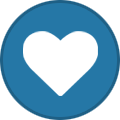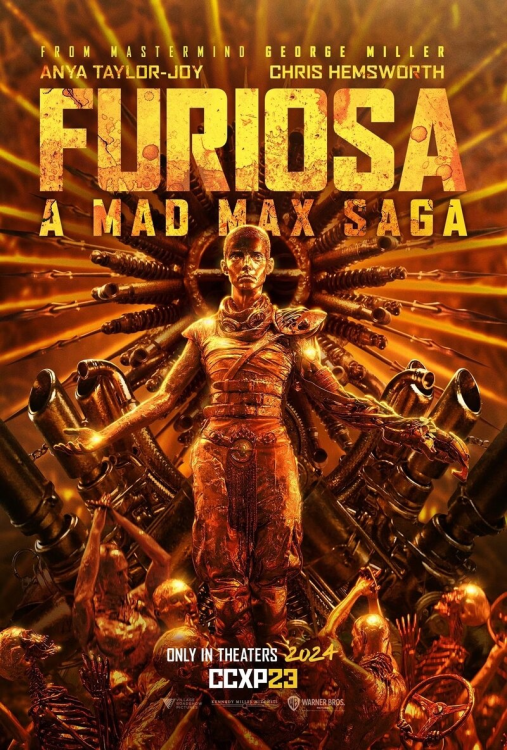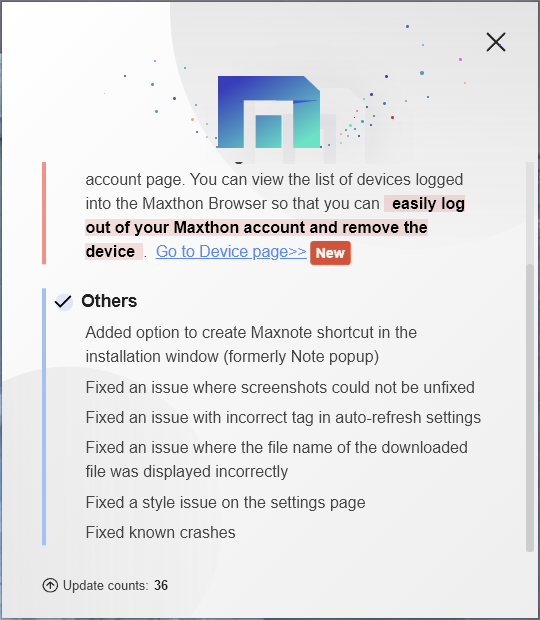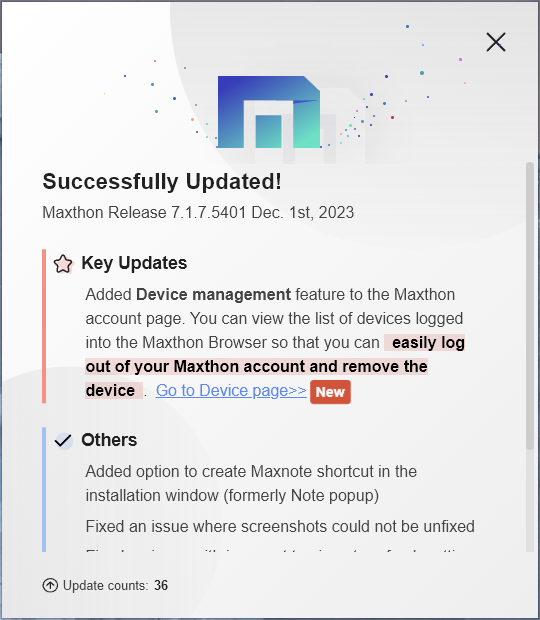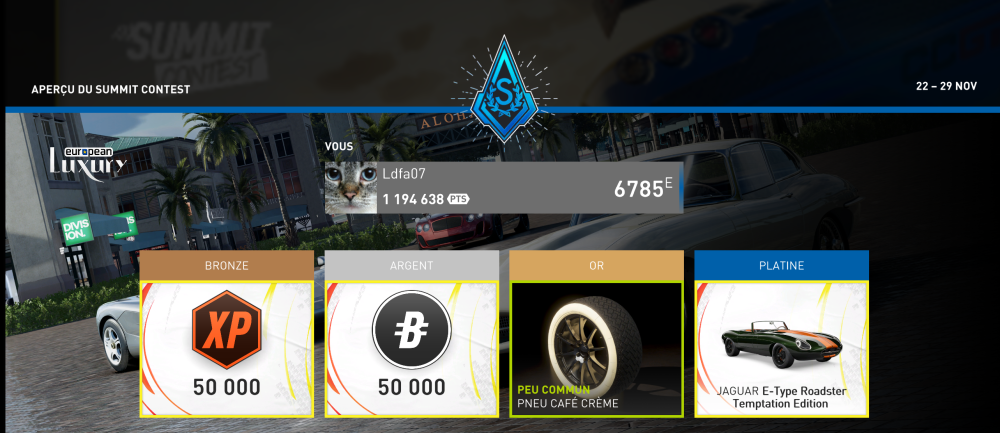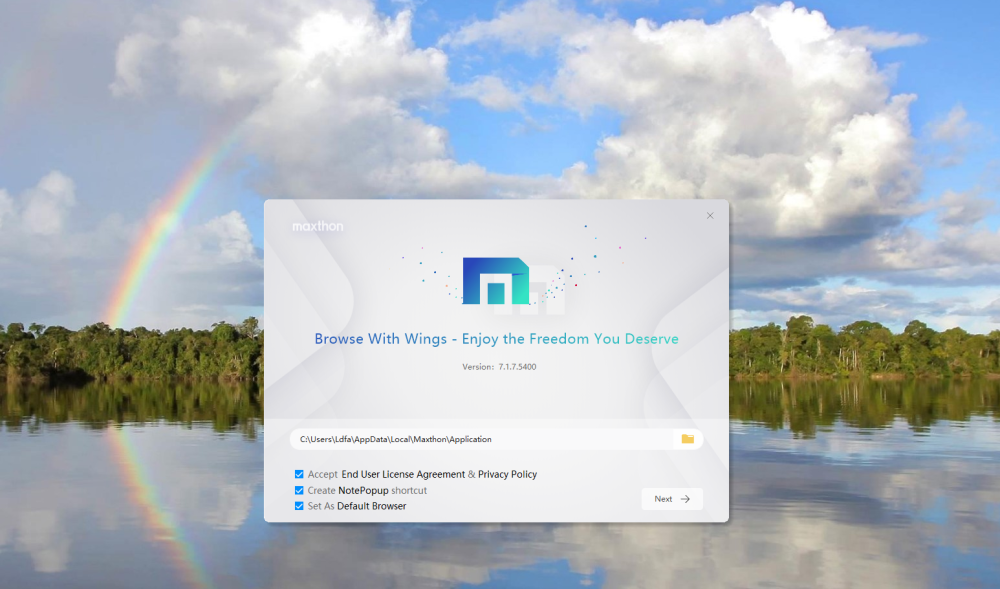-
Compteur de contenus
28 723 -
Inscription
-
Dernière visite
-
Jours gagnés
921
Type de contenu
Profils
Forums
Calendrier
Tout ce qui a été posté par Ldfa
-

[Résolu] Plein écran Youtube
Ldfa a répondu à un(e) sujet de hellraiser34 dans Questions et astuces sur Mx6 & Mx7
A mon avis, il faudrait cocher toutes les cases sauf la dernière pour que le nettoyage soit efficace... -
-
Présentation de la MAJ d'aujourd'hui, elle est en cours de téléchargement chez moi depuis 3 heures déjà... a
-
-
Après vérification, aucun changement dans le fichier de traduction française.
-
Maître Capello du site Maxthon Francophone, j'ai encore besoin de toi aussi de ce côté là...
-
pour l'annonce @POLAURENT, je vais pouvoir enfin prendre ma retraite serainement.
-

Astuces Liste des commandes avancées de Maxthon 6 et 7
Ldfa a répondu à un(e) sujet de Ldfa dans Questions et astuces sur Mx6 & Mx7
@ErnestR4 Grand Maître∞ / 13 k -
C'est parce que c'est en ligne sur le serveur, c'est pour ça, ce n'est pas dans le fichier local fr.ini.
-
Bien vu @ErnestR4
-
Je suppose que c'est dans les données de Maxthon, si tu supprimes les données, le compteur repart à 0...
-
J'ai dû Désinstaller/Réinstaller complètement Maxthon il y a 36 MAJ de ça, je suppose...
-
Jolie bande annonce pour cette suite de Mad Max annoncée pour 2024. Source : https://www.lesnumeriques.com/film/mad-max-furiosa-une-premiere-bande-annonce-hallucinante-pour-le-prequel-de-fury-road-n216142.html
-

Les meilleurs sites pour télécharger des modèles 3D à imprimer - ZoneTuto.fr
Ldfa a posté un sujet dans Mon Wallabag
durée de lecture : 3 min Cela fait maintenant quelques années que j’imprime des objets avec des imprimantes 3D et la dernière que j’ai eu en ma possession m’a donné encore de motivation pour continuer à la maison. Il s’agit d’une Wanhao Duplicator 12 / 230 M2 et il est possible que je vous en reparle très prochainement, car si vous hésitez à vous mettre à l’impression 3D, c’est vraiment un excellent choix pour les débutants. J’aime tellement l’impression 3D que j’ai même décidé de créer une catégorie imprimante 3D ici pour vous parler de cette passion et vous aider le plus possible à ma petite échelle. D’ailleurs, le tutoriel pour mettre le logiciel Cura en français remporte un certain succès tout comme celui qui explique comment ajouter un profil d’imprimante 3D dans Cura. Ça me fait plaisir de pouvoir aider au maximum ceux qui découvrent ce monte formidable de l’impression 3D qui s’est largement démocratisé ces dernières années. Les fichiers STL et les imprimantes 3D Le fichier STL représente la surface externe d’un objet en utilisant une série de triangles. Il découpe virtuellement l’objet en une multitude de petits triangles pour définir sa forme et sa structure. Chaque triangle est défini par trois points dans l’espace tridimensionnel, ce qui permet de représenter efficacement des formes complexes. Un fichier STL ne contient pas d’informations sur la couleur, la texture ou d’autres propriétés visuelles de l’objet. Il se concentre uniquement sur la géométrie, décrivant les coordonnées des points et les relations entre eux pour former la surface extérieure de l’objet. Si vous ne savez pas faire de modélisation pour créer des objets en 3D avec un logiciel adapté, il va donc falloir se procurer ces fichiers pour utiliser votre imprimante 3D. Rassurez vous internet regorge d’artistes qui proposent gratuitement leurs créations pour que vous puissiez imprimer plein d’objets à la maison avec votre imprimante 3D. Voici une liste de sites que j’apprécie et que j’utilise souvent. Les meilleurs sites pour télécharger des fichiers STL gratuitement Thingiverse : il s’agit de mon préféré de la liste et c’est bien pour ça que je le mets en premier. Il s’agit d’un site très populaire et le nombre de modèles proposés est tout simplement titanesque. Vous pouvez télécharger des modèles 3D de très bonne qualité au format STL et surtout, tout est gratuit ! Avant de télécharger un fichier STL, vous pouvez même voir le résultat chez les autres makers, car on peut partager une photo du modèle 3D imprimé en réel. Je vous conseille vraiment ce site et vous n’avez même pas besoin de créer un compte pour récupérer les modèles 3D. Printables : j’aime aussi beaucoup de site qui propose un très grand nombre de modèles 3D et dispose d’une très grand communauté. A l’heure actuelle le site propose 532 431 modèles 3D à télécharger librement et ils sont globalement de très bonne qualité. Le site propose souvent des concours qui animent la communauté et permet aux créateurs d’exprimer leurs talent. Je vous recommande aussi ce site. Myminifactory : un autre site avec une très grande communauté qui vous proposera de nombreux objets plutôt artistiques et moins généraliste. Si vous voulez soutenir des créateurs, il y a aussi une partie payante qui permet de télécharger des modèles 3D de très grande qualité. Cults3d : c’est l’un des premiers sites que j’ai découvert en plongeant dans le monde de l’imprimante 3D. Les modèles sont globalement de très bonne qualité, mais beaucoup sont malheureusement payants, c’est à vous de voir, mais certains chosent ne se trouvent que sur ce site. J’ai mis les sites que j’utilise le plus souvent et si vous en connaissez d’autres qui méritent leur place dans cette liste n’hésitez pas à me le dire en commentaire. Profitez en bien et amusez-vous bien avec votre imprimante 3D ! Afficher l’article complet -

Home Assistant : Piloter sa maison avec un écran - Cachem.fr
Ldfa a posté un sujet dans Mon Wallabag
durée de lecture : 9 min Quand j’ai commencé à domotiser ma maison, je souhaitais que toute la famille puisse en profiter sans avoir besoin de prendre son téléphone. La solution était un écran de pilotage, bien sûr, mais il y a beaucoup de solutions différentes et de matériels différents, il a fallu trouver le bon écran. Le plus souvent, ce sont des anciennes tablettes Android, voire des iPads reconverties. Le besoin était de fonctionner uniquement en local, donc pas trop de risque à utiliser une tablette qui n’est plus à jour. Il y a plusieurs contraintes à utiliser des tablettes. Il vous faudra une prise électrique pas trop loin, les fils seront apparents, elle sera toujours alimentée, donc la batterie ne va pas trop aimer cela. Pas de capteur de mouvement, donc pour allumer l’écran, il faudra toucher l’écran ou un bouton. Le montage au mur ne sera pas des plus jolis. Attention, je ne critique pas le fait d’utiliser une tablette. C’est mon côté « maniaque » ou tout simplement que j’aime bien avoir quelque chose de fini 😉 Il y a bien sûr des solutions pour avoir une tablette bien incrustée dans votre environnement. On peut trouver des cadres imprimés en 3D pour cacher le connecteur USB du chargeur, par exemple. Pour l’allumage automatiquement de l’écran, il semblerait que l’application Fully Kiosk peut utiliser la caméra, mais il vous faudra la version payante. J’ai aussi vu d’autres techniques avec un capteur de mouvement et un ESP qui créent une automatisation pour réveiller l’écran de la tablette, là c’est un peu l’usine à gaz. Bref, tout ça pour dire que ce n’était pas la meilleure solution pour mon besoin. Je souhaitais un écran petit et pas trop visible. Là encore, cela dépendra de ce que vous souhaitez contrôler avec celui-ci. Après plusieurs jours de recherche, j’ai trouvé un écran qui revient souvent, le NS Panel. Il faut savoir que tous ces petits écrans fonctionnent sous Android, mais qu’ils ont une sous-couche avec la plupart du temps Tuya. Le bonheur serait d’avoir ces écrans avec uniquement Android. Dans les tutos trouvés, le NS Panel était un peu compliqué à modifier car il ne dispose pas de port USB. Il faut directement aller se connecter sur des pins du circuit imprimé. Pas convaincu, je continue mes recherches et je trouve un tuto vidéo d’un écran aux caractéristiques identiques, sauf que celui-ci possède un port USB quand on le démonte. Je décide de partir sur cet écran. Depuis mon installation, des personnes ont trouvé une façon plus facile de modifier le NS Panel. Un guide est disponible ici. Un T6E tu aura besoin, le bon tu choisiras Il y a quelques semaines, cet article a été annulé car, en effet, des utilisateurs ont commenté la vidéo en indiquant qu’il n’est plus possible de modifier le T6E, car Tuya a mis un code. Mais aujourd’hui, c’est toujours possible à une condition, et on va y revenir. Comme indiqué, je suis parti sur un écran T6E. La marque ? Aucune idée, c’est un modèle qui revient souvent, surtout sur AliExpress. J’ai décidé de partir sur celui-ci pour plusieurs raisons : Petit écran de 4.8 pouces, et une résolution de 480 x 480 ; Montage sur boîtier mural ; Alimentation directe sur le secteur 230V ; Capteur de mouvement ; Tarif. [embedded content] Un autre site explique comment prendre la main sur ces écrans et communique même une liste d’écrans plus grands, compatibles avec la modification. La liste est disponible au lien suivant, mais attention, comme indiqué plus haut, il ne sera sûrement plus possible de se connecter en mode console. Android ADB Pour effectuer des modifications sur la partie logicielle, il faudra se connecter avec Android ADB. Cet outil permet, en ligne de commande, de se connecter à l’écran et d’exécuter des commandes comme supprimer des applications. Je vous ai parlé de Tuya, c’est une application domotique tout comme HA, mais plutôt destinée aux personnes qui souhaitent se lancer dans la domotique clé en main. Pour reprendre la main sur l’écran, il faut commencer par supprimer cette application afin de récupérer l’écran d’accueil Android par défaut, comme votre smartphone. C’est là que les choses peuvent se compliquer. En effet, dès la première commande qui permet de se connecter avec ADB, un mot de passe vous est demandé. C’est aujourd’hui le cas sur la plupart de ce type d’écran. Un ami a commandé un T6E sur AliExpress. Premier point, celui-ci n’avait pas le capteur de mouvement. Un même modèle peut être différent d’un autre. Deuxième souci, comme indiqué ci-dessus, celui-ci est bloqué. Il n’a pas pu se connecter avec ADB, mais rien de perdu, le retour était possible. On pensait alors que plus aucun écran n’était modifiable, mais en lisant les commentaires des liens ci-dessus, je me rends compte que des personnes indiquent ce blocage depuis 5 mois. Or, lors de la mise en place de celui-ci, je ne l’avais que depuis un mois et aucun problème. Mon ami commande alors sur le même site où j’ai eu le mien. Sur celui-ci, il est indiqué « Rebadgé ». Il vous faut commander au lien suivant si vous souhaitez partir sur un T6E. Attention, il y a 2 versions, une Amazon Alexa et une Tuya. Il faudra prendre la 2ème version. Une fois livré, il vous reste à suivre toutes les étapes. Je vous recommande de créer un dossier pour tout rassembler, de télécharger toutes les applications et le fichier XML nécessaire avant de commencer. Faites attention aussi lors des copier / coller, les commandes incluent le nom du fichier pour des APK et certaines sont plus récentes que dans le guide. Il faudra corriger la commande avec le bon nom de votre APK qui contient souvent la version de l’application dans le nom. Présentation du T6E Arrivé dans une petite boîte, on retrouve à l’intérieur l’écran, le manuel et 2 vis pour le montage mural. Elles ne seront pas nécessaires pour un montage en France. Les 2 petits ouïes sont pour les micros. L’écran ne possède aucun bouton physique. Il faudra le piloter par ADB pour faire Home, Retour ou pour le redémarrer proprement. Il possède un petit haut-parleur, en théorie pas très utile, mais on y reviendra plus loin. Au dos, seulement 2 borniers à visser pour l’alimentation sur secteur 230V. Il existe une version Ethernet que j’aurais voulu, mais sur le site où je l’ai commandé, la version Ethernet était réservée à Alexa. La question est de savoir si la version est aussi modifiable, la sous-couche reste Tuya. Pour une meilleure intégration avec mon mur, je préférerais le blanc. L’écran utilisera le Wi-Fi pour se connecter. Il se sépare facilement de son support pour le montage mural. On remarque sur le côté les ouvertures pour le haut-parleur et sa faible épaisseur. En effet, une fois monté au mur, il dépassera de 11 mm seulement. Comme cet écran se monte dans un boitier mural, il vous faudra une arrivée électrique proche pour l’alimenter. Vous pourrez vous repiquer sur une prise murale par exemple. De mon côté, suite à l’article sur la gestion de son chauffage avec Home Assistant, j’ai remplacé un ancien programmateur de chauffage par celui-ci. L’alimentation n’étant pas du 230V, j’ai fait une modification côté tableau électrique pour avoir cette tension. Bien sûr, je vous recommande de mettre un disjoncteur de 2A pour protéger votre écran mais aussi pour le redémarrer en cas de besoin. Voici l’écran monté, l’intégration est parfaite. Voici 2 photos pour montrer un avant / après, l’intégration était pour moi facile. C’est pourquoi par moment la tablette sera plus approprié à votre installation. Pour un ami, cela a été tout aussi facile, car il a également remplacé un équipement. Son interface intègre la date de sortie des poubelles, Pronote qui permet de connaître les horaires de l’école de la journée et la vue de ses caméras. Afin d’avoir des Lovelaces prévus pour votre écran, je vous recommande de créer un « compte de service« , c’est-à-dire un compte qui servira uniquement pour l’écran et accessible uniquement en local. Ainsi, vous pourrez décider d’afficher ou non certaines vues de votre Home Assistant. De base, les interfaces de Home Assistant peuvent être trop grandes et remplir rapidement votre écran, surtout si on souhaite éviter le besoin de scroller pour activer une fonction. Mais la communauté de HA est très grande, et des personnes ont pensé à créer des interfaces compactes afin d’optimiser au mieux nos Lovelaces pour afficher un maximum d’informations sur le même écran. Il s’agit de l’intégration Mushroom, l’installation devra se faire par le portail communautaire HACS. On trouvera des intégrations très petites comme Chips Card. Je vous recommande de jouer avec des intégrations comme pile verticale et grille d’origine sur HA. Allez, on va réveiller l’écran pour vous montrer à quoi ressemble l’interface aujourd’hui. Il est clair que malgré ça petite taille, j’en suis ravie. J’arrive à afficher le nécessaire et il reste discret. Plus haut, je vous ai parlé de l’haut-parleur. Pour mon ami qui remonte les caméras sur l’écran, quand il affiche la vue pleine écran en live, il a le retour du son sur l’écran. Dans le futur, il est fort possible que je souhaite passer sur un modèle légèrement plus grand comme S8e. Ce dernier a une résolution de 1024 px. Sur ce modèle, il sera dommage de ne pas pouvoir utiliser la molette prévue pour Tuya. En revanche, pour un collègue, on a commandé un écran de marque Anjielo disponible au lien suivant. On a réussi à faire fonctionner fully kiosk, mais il reste encore une application que l’on n’a pas réussi à supprimer. Elle affiche un bouton Home sur l’écran. Cela n’est pas très gênant. Il possède directement un port USB, aucun démontage ne sera nécessaire. Par contre, il n’a pas de capteur de mouvement. Il faudra toucher l’écran pour le réveiller. Nous n’avons pas eu de blocage Tuya car celui-ci n’utilise pas cette application. Sur Alixpress, il y a une multitude d’écran comme on peut le voir au lien suivant. il est dommage de ne pas pouvoir les commander sans couche logicielle. L’écran plus que parfait serait ce modèle. Cependant, les écrans de cette forme sont destiné au marché Américain car leurs boitiers muraux sont rectangulaire et plus grand. Le NS Panel existe aussi sous cette forme, mais pour le même marché. De plus, il ne pourrait pas être utilisé en France car fonctionne sur du 110V. Conclusion Cela fait plusieurs mois que l’écran est en service et aucun souci. Je n’ai jamais besoin de le redémarrer. Après une mise à jour qui provoque un redémarrage de HA, aucun souci non plus. Quand on réveille l’écran, HA recharge la page pour se reconnecter tout seul. Un petit inconvénient, mais pas gênant : quand l’écran se coupe et si on revient 10/15 minutes plus tard, HA doit se reconnecter. Juste un rafraîchissement de page… Ce n’est pas une reconnexion complète comme lors d’un redémarrage. Il faut attendre 3 secondes avant de faire une action sur son HA. Afficher l’article complet -

Passkeeper Exporter les données de Passkeeper
Ldfa a répondu à un(e) sujet de Ldfa dans Questions et astuces sur Mx6 & Mx7
Cette solution ne fonctionnait plus avec les dernières versions de Maxthon, mais j'ai découvert une nouvelle solution en parcourant ce sujet de discussion sur le FI : https://forum.maxthon.com/index.php?/topic/27795-help-me-move-from-passkeeper/&do=findComment&comment=145271 Voici le lien vers le Github : https://github.com/Fidanze/maxthon_passwords_csv_generator maxthon_passwords_csv_generator Utilisez-le pour exporter les mots de passe de Maxthon Passkeeper Procédure : Saisir l'URL mx://password/ Se connecter à votre compte Maxthon Exécuter « Outils de développement » (appuyez simplement sur F12 ou Ctrl+MAJ+I ) Collez le code du fichier generate_passwords_csv.js dans la console et appuyez sur Entrée Dans la console, vous verrez la progression (par exemple, 14/96 signifie que 14 lignes sont prêtes, mais 96 lignes au total). Une fois terminé, un fichier csv nommé passwords.csv sera téléchargé. C'est terminé ! -

Exporter les données de Passkeeper de Maxthon v5 et les importer dans Maxthon v6 ?
Ldfa a répondu à un(e) sujet de theferret dans Questions et astuces sur Mx6 & Mx7
Une nouvelle solution fonctionne avec la dernière version de Mx7. J'ai MAJ le sujet d'origine pour le présenter. -
-
-
durée de lecture : 6 min Dans cet article, nous allons parler d'hébergement Cloud puisque nous allons aborder la notion de VPS ! Qu'est-ce que c'est ? A quoi ça sert ? Combien ça coûte ? Que peut-on faire avec ? Comment bien le choisir ? De nombreuses questions peuvent se poser et nous allons y répondre. Voir la vidéo sur YouTube En complément de cet article, vous pouvez lire celui-ci : A. Définition d'un VPS Le terme VPS pour "Virtual Private Server", ou en français "Serveur privé virtuel", désigne un serveur informatique prenant la forme d'une machine virtuelle qu'un fournisseur de services Cloud va mettre à disposition d'un utilisateur. Ce n'est pas étonnant que ce soit une machine virtuelle (ou "VM") car dans le terme "Virtual Private Server", il y a "Virtual Server" que l'on peut traduire par "Serveur virtuel". Mais, alors, comment faut-il interpréter le troisième mot : Private ? Un VPS est une machine virtuelle avec des ressources allouées et dédiées pour votre usage sur laquelle vous pouvez installer le système d'exploitation et les applications de votre choix. Autrement dit, vous avez un contrôle complet sur le VPS et il est hébergé sur un environnement isolé. Puisqu'il s'agit d'un serveur virtuel et qu'une infrastructure VPS repose sur la virtualisation, gardez à l'esprit que le serveur physique sera partagé avec d'autres utilisateurs. Ainsi, un seul et même serveur physique va héberger plusieurs VPS, tout en allouant des ressources à chaque VPS et en s'assurant de la sécurité, la disponibilité, etc. B. Les avantages d'un VPS Le VPS est une solution avantageuse pour plusieurs raisons : Coût abordable Même si le tarif dépend des ressources allouées au VPS, il s'agit d'une solution adaptée à de nombreux projets et accessible à un coût relativement abordable. En termes de coût, de flexibilité et de performances, c'est un bon compromis entre l'hébergement mutualisé (où vous n'avez pas un contrôle complet sur la configuration) et le serveur dédié (serveur physique dédié à un client) qui est plus coûteux. Concrètement, pour moins de 5 euros par mois, vous pouvez bénéficier d'un VPS ! Performances fiables Avec un VPS, les ressources sont réservées (CPU, RAM, disque, etc.), ce qui permet d'avoir un environnement stable avec un niveau de performance prévisible bien que ce soit mis à disposition dans un environnement partagé. Personnalisation Un VPS c'est une coquille vide mise à disposition par un fournisseur de services Cloud : à vous de choisir le système d'exploitation que vous souhaitez installer, d'en effectuer la configuration, la sécurisation et d'installer les applications de votre choix. Vous pouvez personnaliser le VPS à votre guise ! Sécurité Chaque VPS est isolé : si le VPS d'un autre utilisateur est piraté, cela n'affectera pas votre VPS. C'est important de le préciser. Par ailleurs, si vous avez besoin d'isoler plusieurs applications les unes des autres, vous pouvez utiliser plusieurs VPS distincts. Puisque vous pouvez personnaliser votre VPS comme bon vous semble, vous pouvez (et devez) le sécuriser, notamment avec des règles de pare-feu et des outils adaptés (CrowdSec, par exemple). Évolutivité Même si ce n'est pas possible chez tous les fournisseurs de service, dans bien des cas, il est possible de redimensionner un VPS. Même si cela va impacter le tarif, ceci pourra vous permettre de bénéficier de plus de ressources (plus de RAM, par exemple) afin de faire face à une montée en charge de votre activité. Le VPS est un choix populaire et adapté pour de nombreux projets en ligne, c'est-à-dire pour les services qui ont besoin d'être accessibles depuis Internet. Bien qu'il soit difficile de dresser une liste exhaustive de ce que l'on peut faire avec un VPS, voici quelques exemples... Un site web, que ce soit un site vitrine, un site de e-commerce (boutique en ligne), ou encore un blog - Parfois, il vaut mieux s'orienter vers un hébergement mutualisé pour ce type de besoin. Une application SaaS que vous souhaitez déployer et mettre à disposition de clients / utilisateurs (la solution GLPI, par exemple). Le stockage de données ou de sauvegardes (avec une solution telle que Nextcloud, par exemple) Un environnement de test, idéal pour faire des tests divers et variés sans impacter une infrastructure en production Un serveur de jeu Un serveur VPN personnel, que vous utilisez comme rebond Un serveur de messagerie Un Docker pour exécuter des containers Etc..... Vous l'aurez compris, un VPS peut répondre à de nombreux besoins : puisque nous avons la main sur le système et les applications, il n'y a pas de réelle limite. Attention tout de même à bien respecter les règles de votre hébergeur. A. Quels sont les fournisseurs de VPS ? La liste de fournisseurs de services Cloud qui proposent des VPS est plus longue que le bras. Cet article n'est pas là pour faire promouvoir un hébergeur plus qu'un autre. Néanmoins, nous pouvons citer quelques noms : OVHcloud Infomaniak Gandi.net Hostinger Scaleway Microsoft Azure Amazon Web Services (AWS) Etc... Nous pouvons constater qu'il y a des hébergeurs français, européens et américains. Il y a l'embarras du choix. B. Quel est le tarif d'un VPS ? Un VPS peut se louer au mois, voire même à l'heure, en fonction des fournisseurs de service Cloud. Le tarif mensuel va dépendre de plusieurs critères, dont ces 5 caractéristiques principales : Le nombre de cœurs pour le CPU virtuel (vCore) La quantité de RAM La quantité de stockage disque et le type de technologie (SSD, disque dur) Le débit réseau La localisation, que ce soit dans un datacenter en France ou à l'étranger, cela peut impacter le tarif Au-delà de ses caractéristiques générales, chaque hébergeur peut vous proposer un ensemble de services et d'options : adresse IP dédiée, la sauvegarde, l'accès à une console d'urgence (rescue), etc... Si vous souhaitez que l'hébergeur assure la sauvegarde de votre VPS, ceci pourra vous coûter quelques euros en plus par mois (si ce n'est pas inclus dans l'offre de base). Par exemple, OVHcloud propose un VPS qualifié de "Best-seller" à 13,80€ TTC par mois avec les ressources suivantes : CPU : 2 vCore RAM : 4 Go Stockage : 80 Go SSD NVMe Bande passante : 500 Mbit/s illimité Du côté de chez Gandi.net, une configuration similaire (en CPU et RAM) est proposée à 18,00€ TTC par mois. Chez les Suisses d'Infomaniak, l'offre de VPS commence à 34,80€ TTC par mois avec 4 CPU et 12 Go de RAM. Remarque : tarifs donnés à titre indicatif et qui peuvent évoluer à tout moment. C. Alors, comment choisir un VPS ? Il n'y a pas de réponse toute faite pour répondre à cette question. Commencez par définir vos besoins en ressources (RAM, CPU, disque et bande passante), ceci vous permettra de faire un premier tri parmi les offres. Si vous n'êtes pas sûr, regardez dans quelle mesure l'hébergeur permet de redimensionner votre VPS. Ensuite, vous devez rechercher un hébergeur qui propose le système d'exploitation que vous souhaitez installer. Concrètement, tous les hébergeurs ne proposent pas du Windows Server : il faut tenir compte de cette contrainte. Par exemple, chez Gandi.net c'est limité à quelques distributions Linux, tandis qu'il y a un choix plus vaste chez OVHcloud et Infomaniak (Linux et Windows). Vérifiez également les options de sauvegarde et leur tarif : à mon sens, c'est un plus qu'il y ait un système de sauvegarde (ou à minima des snapshots, même si ça ne remplace pas les sauvegardes) proposé par l'hébergeur directement. Plus largement, jetez un œil aux options de sécurité : à commencer par la présence d'une fonction anti-DDoS. Si vous avez un projet qui implique l'utilisation de plusieurs VPS, vous pouvez louer des VPS chez différents fournisseurs de services Cloud. Ainsi, vous ne mettez pas tous vos œufs dans le même panier, comme on dit. Enfin, si vous hésitez entre plusieurs offres de VPS : votre budget que vous vous êtes fixé vous permettra surement de trancher (sinon demandez de l'aide). Suite à la lecture de cet article, vous en savez beaucoup plus sur la notion de VPS ! Peut-être même que vous allez franchir le pas pour un projet perso ou pro ? N'hésitez pas à commenter cet article pour partager vos expériences avec les VPS, mais également pour poser vos questions. Afficher l’article complet
-
Le jeux est en promo en ce moment : https://www.dealabs.com/bons-plans/the-crew-motorfest-sur-pc-dematerialise-ubisoft-connect-2677128
-
durée de lecture : 1 min DR Windows 11 est réputé pour ses exigences matérielles qui le mettent hors de portée de nombreux PC, notamment à cause du TPM 2.0. Heureusement, le développeur indépendant NTDEV s’est mis en quête de proposer une version allégée de l’OS. Appelé Tiny11, ce mod supprime également beaucoup de bloatware. Et grâce à sa dernière mise à jour, Tiny11 devient encore plus léger. La dernière version (2311) de Tiny11 est basée sur Windows 11 23H2, la dernière mise à jour du système d’exploitation. La précédente version l’était déjà, mais cette-fois ci, Tiny 11 apporte des améliorations majeures, notamment une réduction en poids de 20% par rapport à sa version précédente. Déjà légère, elle ne pèse quasiment plus rien : l’image disque de l’OS ne pèse que 3,52 Go et une installation système neuve seulement 8,83 ! Le développeur, NTDEV, nous dit que la nouvelle version “corrige la plupart, si ce n’est tous les problèmes persistants des versions précédentes de Tiny11“. Ainsi, l’OS fonctionne désormais correctement avec Windows Update. Auparavant, il connaissait des problèmes d’installation des mises à jour cumulatives mensuelles pour Windows 11. Ce n’est plus qu’un mauvais souvenir et les derniers correctifs sont désormais disponibles le jour de leur sortie. Beaucoup plus simplement que de devoir désinstaller Copilot de Windows 11, l’un des avantages de Tiny11 est de venir installé par défaut sans le nouvel assistant par intelligence artificielle de Microsoft. Pour ceux qui apprécient un système d’exploitation minimaliste sans passer sur Linux et tout en gardant les possibilités offertes par Windows, Tiny11 est incontournable. À lire > Windows 11 : la mise à jour KB5032190 sème la zizanie sur la barre des tâches Mais bien sûr, Tiny11 ne pose pas de restrictions. Utiliser Copilot est toujours possible. Comme le note le développeur : “Il suffit d’installer Edge en utilisant Winget et voilà, vous avez Copilot sur Tiny11 ! C’est une question de choix !“. Notez qu’il existe également une version de ce mod pour Windows 10. Logiquement, celle-ci s’appelle Tiny10 et peut fonctionner sur du matériel (très) ancien. Voilà qui pourrait plaire aux détenteurs des plus petites configurations. 👉 Vous utilisez Google News ? Ajoutez Tom's Guide sur Google News pour ne rater aucune actualité importante de notre site. Afficher l’article complet
-
Changements principaux : + Ajout d'une fonction de gestion des appareils à la page du compte Maxthon. Vous pouvez voir la liste des appareils connectés au navigateur Maxthon afin de vous déconnecter facilement de votre compte Maxthon et de supprimer l'appareil. + Ajout d'une option pour créer un raccourci Maxnote dans la fenêtre d'installation (anciennement Maxnote popup). - Correction d'un problème dans lequel les captures d'écran ne pouvaient pas être déprogrammées. - Correction d'un problème de balise incorrecte dans les paramètres de rafraîchissement automatique. - Correction d'un problème d'affichage incorrect du nom du fichier téléchargé. - Correction d'un problème de style sur la page des paramètres. - Correction de plantages connus.
-
Maxthon 7.1.7.5401 Bêta pour Windows est sorti le 01/12/2023, il apporte son lot de nouvelles fonctionnalités / améliorations et de corrections de bugs. Téléchargement : https://github.com/maxthon/Maxthon/releases Les changements sont ici en anglais et là en français. Vous pouvez également vous abonner au groupe Telegram NBdomain & MX6 pour faire remonter vos demandes d'améliorations et bugs rencontrés. Source : https://forum.maxthon.com/index.php?/topic/27940-maxthon-pc-7175400-beta/